Samsung Galaxy смартфонлари ва планшетларига TWRP кастом рекаверини қандай ўрнатса бўлади?
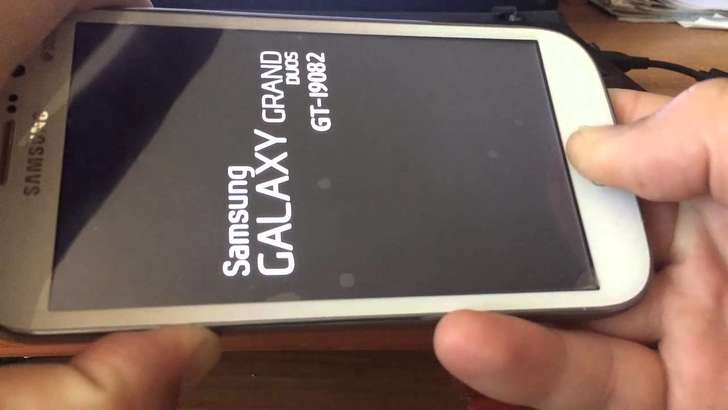
Бу гал фақат TWRP-рекавери ҳакида гап кетади. Чунки у катта устунликларга эга лойиҳа ҳисобланади.
Дастурчилар утилиты Odin’дан фойдаланган ҳолда уни ўрнатишнинг оддий ва осон йўлини таклиф этмоқда. Бунда, ҳатто, сизга суперфойдаланувчи (Root) ҳуқуқи бўлиши ҳам шарт эмас. Мазкур йўриқнома Samsung’нинг барча смартфонлари ва планшетлари учун тўғри келади.
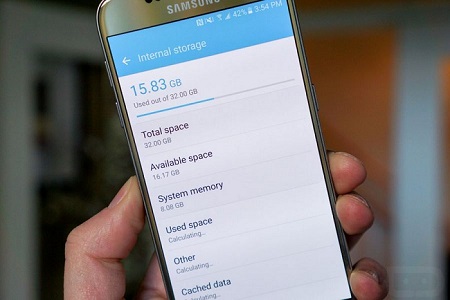
Шуни ҳам таъкидлаш жоизки, кастом рекаверини ўрнатганингиздан кейин сиз Samsung’нинг “ҳаводан” юкланган расмий янгиланишни ўрната олмайсиз. Шу боис, қурилмангиздаги маълумотлар базасидан нусха олиб қўйсангиз мақсадга мувофиқ бўлади. Алоқаларни Google-аккаунтда, фотография, видео ва ҳужжатларни компьютерда сақланг.
ЎҚИНГ: Samsung Galaxy смартфонларига кастом прошивкани қандай ўрнатамиз?
TWRP рекаверини Odin орқали ўрнатишдан олдин нима қилиш керак?

Смартфон ёки планшетни тўлиқ қувватлантиринг. USB-драйверни компьютерга юклаб ўрнатиб олинг, сўнгра уни қайта ёқинг. Утилиту Odin’ни юкланг. TWRP’нинг расмий сайтидан img.tar форматида кастом рекаверини юклаб олинг. Гаджетингиз номини қидириб топадиган майдонни очамиз, уни натижалар рўйхатидан танлаймиз: Матнни Primary (Recomended) ҳавола орқали клик билан “Download Links” бўлимида навбатдаги саҳифада кўрсатиб кейин ёпамиз. Бу утилиты Odin учун расмий образ саналади.
Танлаган файлингиз айнан сизнинг қурилмангиз модели учун ишлаб чиқарилганига ишонч ҳосил қилинг! Масалан, сизда Samsung Galaxy S6 SM-G920F бўлса, унда айнан шу модель учун қидириш керак бўлади. Мабодо, қўлингизда Android 4.4 асосидаги эски аппарат бўлса, унда Настройки > Безопасность’ни очинг “Блокировка активации” пункти қаршисидаги белгини олиб танланг. Агар менюда ушбу пункт йўқ бўлса, шунчаки, бу ҳаракатни қолдириб, навбатдаги босқичга ўтинг. Ўрнатиш олдидан текшириб кўринг, тағин бирор нарсани унутиб қўймадингизми. Чунки, юқорида айтиб ўтилган ҳаракатларнинг ҳар бир босқичи жуда муҳим саналади.
ЎҚИНГ: Samsung янги рекламасида яна iPhone устидан кулди
TWRP-рекаверини Samsung Galaxy’нинг исталган смартфони ёки планшетига қандай ўрнатамиз: Компьютерда Odin дастурини ишга туширамиз. Гаджетингизни ўчиринг, кейин уни Odin Mode’га ўтказамиз, яъни юклаш режимига.
Бунинг учун қурилманинг ўчирилган ҳолатида “Домой”, “Громкость вниз” ва “Питание” тугмаларини босамиз. Шундан кейин, давом эттириш учун “Громкость вверх” тугмасини бир марта босиш керак. Агар қурилмангизда “Домой” тугмаси бўлмаса, фақат “Громкость вниз” ва “Питание” тугмаларини босинг. Қурилмани компьютерга улаймиз ва Odin дастурини аниқлаб олишини кутамиз. Ҳаракат тўғри бажарилса, ойнанинг чап юқори бурчагида мовий чироқни кўрасиз.
“AP” тугмасини босиб Odinда img.tar форматда рекавери файлини танлаймиз. Бошлаш учун “Start” тугмасини босамиз. Жараён тугагандан кейин дастур сизга муваффақиятли ўрнатилгани ҳақда хабар беради (лога Odin ромчасида "success!" сўзи ёзилади), гаджет эса қайта юкланган бўлади ва ҳаммаси тайёр!
ЎҚИНГ: Samsung Galaxy J8 тақдим қилинди
TWRP-рекаверига кириш учун аппаратингиз ёқилган ҳолатда “Громкость вверх”, “Домой” ва “Питание” тугмаларини босишингиз керак бўлади, логотип пайдо бўлгандан кейин тугмаларни қўйиб юборсиз. Энди сиз янги рекаверидан кастом прошивка ва бекапни ўрнатиш ҳамда ўрнатилган прошивкани қайта тиклаш ва бошқа кўплаб юмушларни амалга ошириш учун фойдалансангиз бўлади.
TWRP орқали сиз энди хотира кэшини тозалашингиз мумкин, ҳатто, созлагични заводдан чиққан ҳолатига келтиришингиз ёки қурилманинг ички хотирасини ҳам бутунлай тозалаб ташлашингиз мумкин бўлади.






